OBS与小红书直播结合的重要性
随着直播行业的蓬勃发展,越来越多的人选择通过小红书平台来展示自己、分享生活以及推广产品。而要想直播的画面更加流畅、清晰,OBS(OpenBroadcasterSoftware)成为了许多主播的首选工具。这款免费开源的软件不仅功能强大,还支持自定义设置,可以帮助主播在小红书上展现更高质量的直播效果。
为什么要用OBS进行小红书直播呢?OBS可以让主播对直播内容进行更精细的控制,比如调整分辨率、码率,甚至加入自定义的图像、文字和视频片段。OBS可以支持多设备的推流,比如将电脑画面、手机摄像头和其他设备的画面一同展示给观众,增加直播的多样性。对于想要在小红书平台提升直播质量的用户来说,掌握OBS是必不可少的一项技能。
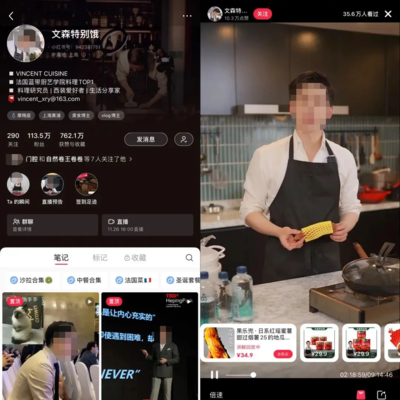
第一步:下载安装OBS
要在小红书上使用OBS进行直播,第一步就是下载安装OBS软件。这个软件适用于Windows、Mac和Linux多个操作系统。具体步骤如下:
打开OBS的官方网站(https://obsproject.com/),根据你的电脑操作系统选择对应的版本。
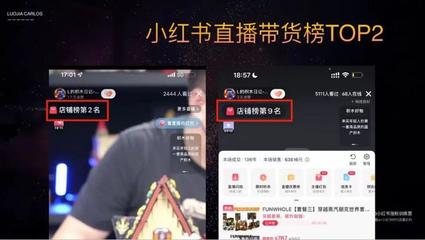
点击“下载”按钮,下载完成后双击安装包进行安装。
安装过程中根据提示选择安装路径和其他选项,完成后打开OBS软件。
OBS安装完成后,你可以看到一个简洁的界面,左边是“场景”和“来源”,中间是预览窗口,右边是推流、录制和设置等选项。
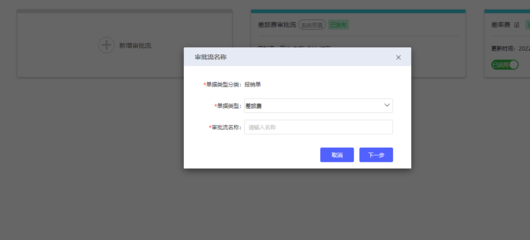
第二步:获取小红书直播推流地址
OBS可以进行直播的关键在于获取到直播平台的推流地址。在小红书上,你需要首先申请直播权限并开启直播。操作如下:
打开小红书App,登录你的账号,确保账号已获得直播权限。如果没有直播权限,可能需要按照平台要求完成一定的条件或申请。
在小红书主界面点击“+”号,选择“开直播”,进入直播准备界面。
在直播准备界面,点击“设置”或“更多选项”,找到“推流设置”。
小红书将提供一个RTMP推流地址和一个推流密钥,记下这两个信息,稍后将用在OBS中进行设置。
注意:推流地址和密钥非常重要,不能泄露给他人,否则别人可能会通过这些信息控制你的直播。
第三步:在OBS中进行直播设置
拿到小红书的推流地址和密钥后,我们就可以在OBS中进行直播的相关设置了。以下是具体的步骤:
打开OBS,点击右下角的“设置”按钮,进入设置界面。
在左侧菜单中选择“推流”,在“服务”下拉菜单中选择“自定义”。
将你从小红书获取的RTMP推流地址粘贴到“服务器”一栏中,推流密钥粘贴到“串流密钥”一栏。
设置完成后点击“应用”并保存。
至此,OBS已经完成了与小红书的连接,接下来你需要对直播的其他设置进行调整,比如分辨率、帧率等。
第四步:调整OBS直播参数
为了确保你的小红书直播能有最佳的画面质量,你可以根据自己的需求对OBS中的参数进行进一步优化。以下是几个关键的参数设置:
视频设置:在OBS的“设置”中,找到“视频”选项。在这里,你可以调整直播的分辨率和帧率。如果你希望直播流畅,可以选择30帧率。如果追求更高画质,可以选择60帧,但可能会对网络带宽要求较高。
音频设置:在“音频”选项中,你可以设置麦克风和其他音频设备的输入和输出。确保你的麦克风音量适中,避免出现声音过大或过小的问题。
输出设置:在“输出”选项中,你可以调整码率和编码器。对于一般的直播,建议选择H.264编码器,并将码率设置在2500-4000kbps之间,具体码率取决于你的网络状况和直播内容的复杂性。
完成这些设置后,点击“确定”,OBS的基础设置就已经完成了。
第五步:添加直播场景和来源
在OBS中,场景和来源是两大关键概念。场景相当于直播中的“舞台”,而来源则是舞台上的“演员”,例如你的摄像头画面、桌面分享、文字、图片等。
创建场景:在OBS的左下角,点击“+”号来添加一个新场景,给它取一个你喜欢的名字,比如“小红书直播”。
添加来源:在场景下方的“来源”区域,点击“+”号可以添加不同的来源。你可以添加以下几种常见的来源:
显示捕获:用于捕捉电脑屏幕的内容,适合直播电脑桌面或某些应用程序。
视频捕获设备:用于添加摄像头画面,比如通过USB连接的外置摄像头,或者笔记本自带的摄像头。
图片和文字:你可以在直播画面中加入图片、Logo或文字,提升直播的视觉效果。
每个来源都可以根据需要进行调整,比如缩放、移动、裁剪等。
第六步:开始直播
所有设置完成后,就可以正式开始你的直播了。只需按照以下步骤操作:
检查推流设置:再次确认推流地址和密钥是否正确填写。
点击开始推流:在OBS的右下角,点击“开始推流”按钮,此时OBS会自动将你的视频内容推送到小红书的直播平台。
在小红书检查直播状态:打开小红书App,进入你的直播间,确认画面和声音是否正常显示。
一旦确认无误,你就可以开始与观众互动了!小红书的观众可以通过弹幕、点赞和打赏等方式与主播互动,OBS的高质量推流将确保你的直播画面流畅清晰。
提升直播效果的技巧
使用OBS进行小红书直播后,你还可以通过以下几种方式进一步提升直播效果:
定制化布局:OBS允许你自由布局各种来源,你可以将视频、图片、文本等元素自由组合,打造个性化的直播界面。
场景切换:如果你需要在直播中展示不同的内容(比如屏幕分享和摄像头画面之间切换),可以预设多个场景,直播时快速切换场景让直播更具节奏感。
滤镜和特效:OBS支持为每个来源添加滤镜,比如美颜、色彩调整等。通过合适的滤镜,你可以让直播画面更加精致,提升观众的观看体验。
录制直播:OBS除了可以推流外,还支持本地录制。你可以同时录制你的直播内容,稍后剪辑成精华片段发布在小红书或其他平台上,增加内容曝光。
使用OBS进行小红书直播,不仅能显著提升直播质量,还能为主播提供更多创作空间。通过本文的详细步骤,相信你已经掌握了如何从安装OBS到推流小红书的完整流程。快去尝试吧,把你的直播带到一个全新的高度!
只要熟练掌握这些操作步骤,并不断优化自己的直播风格,你的小红书直播间一定能吸引到更多的观众,并打造出属于自己的独特直播品牌。
